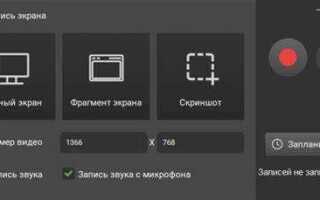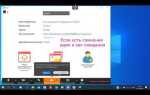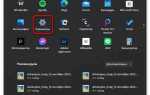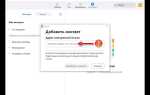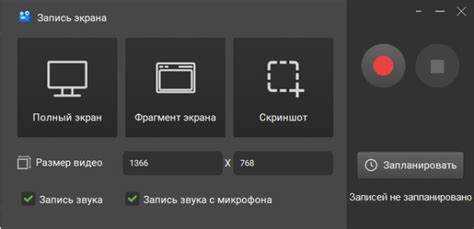
Zoom предоставляет пользователям функцию записи встреч, которая позволяет сохранять видео, аудио и чат для последующего просмотра. Чтобы включить запись видео, необходимо следовать нескольким простым шагам. Важно понимать, что для использования этой опции требуется учетная запись с правами хоста или административными правами.
Шаг 1: Откройте приложение Zoom и войдите в свою учетную запись. На главной странице нажмите на иконку профиля в правом верхнем углу и выберите пункт «Настройки». В разделе настроек перейдите в подраздел «Запись». Включите опцию «Запись на локальное устройство» или «Запись в облаке» в зависимости от предпочтений. При выборе облачной записи будет доступна дополнительная возможность доступа к записанным материалам через интернет.
Шаг 2: Запустите видеозвонок. Для того чтобы начать запись, убедитесь, что вы являетесь хостом или вам предоставлены права на запись. В ходе встречи в нижней панели управления выберите кнопку «Записать». Если она не доступна, необходимо подтвердить, что у вас есть соответствующие привилегии.
Шаг 3: Во время записи, Zoom будет сохранять все элементы встречи, включая видео всех участников, аудио и чат. По окончании записи нажмите кнопку «Остановить запись». В зависимости от настроек Zoom, файл будет сохранен локально на вашем устройстве или в облачном хранилище.
Шаг 4: После завершения записи, файл автоматически преобразуется и сохранится в выбранном вами формате. Если запись была сделана локально, вы найдете файл на своем компьютере в папке, указанной в настройках Zoom. Для облачной записи доступ к файлу можно получить через веб-версию Zoom.
Следуя этим шагам, вы сможете легко настроить и использовать функцию записи в Zoom для записи встреч, лекций или семинаров.
Как настроить разрешения для записи в Zoom
Для того чтобы включить запись в Zoom, нужно убедиться, что у вас есть соответствующие разрешения. В Zoom существует несколько уровней прав для записи, и важно настроить их правильно для успешного использования этой функции.
1. Включение разрешений для записи для пользователя
Если вы организатор встречи, для того чтобы разрешить другим участникам записывать встречу, нужно выполнить следующие шаги:
- Перейдите в настройки своей учетной записи на Zoom в разделе «Настройки» (Settings).
- В разделе «Запись» (Recording) убедитесь, что опция «Разрешить участникам записывать встречу» (Allow participants to record) активирована.
2. Настройка разрешений для записи на уровне аккаунта
Для настройки разрешений на уровне аккаунта перейдите в Администрирование → Управление аккаунтом → Настройки аккаунта. В разделе «Запись» проверьте, включена ли функция записи для всех пользователей вашего аккаунта. Если нет, активируйте её.
3. Разрешения для записи на мобильных устройствах
Если вы планируете использовать мобильное устройство для записи, убедитесь, что у вас есть доступ к записи в мобильной версии Zoom. Для этого перейдите в настройки приложения и в разделе «Запись» включите опцию «Разрешить запись на мобильном устройстве» (Allow Recording on Mobile). Это может потребовать перезапуска приложения.
4. Разрешения для записи в личных встречах
Для личных встреч настройки разрешений остаются такими же, как и для обычных собраний. Однако, если вы не хотите, чтобы участники могли записывать ваши встречи, снимите галочку с опции «Запись для участников» в настройках конкретной встречи.
5. Разрешения для облачной записи
Для использования облачной записи, эта опция должна быть активирована на уровне аккаунта в настройках Zoom. Перейдите в «Запись» и включите «Облачная запись» (Cloud Recording), чтобы организаторы и участники могли записывать встречи с сохранением в облаке.
Правильная настройка разрешений обеспечит нужный уровень контроля и безопасности, что позволит вам записывать встречи по вашему усмотрению, соблюдая все требования и настройки вашей учетной записи.
Как выбрать формат записи видео в Zoom
В Zoom доступны два основных формата записи: MP4 и m4a. Эти форматы могут быть полезны в зависимости от того, что вам нужно в процессе работы с записями.
MP4 – это формат, который включает как видео, так и аудио. Он подходит для тех случаев, когда важно сохранить видеоряд и синхронизацию с аудиотреками. Это лучший выбор для записи встреч, вебинаров и презентаций, где визуальные элементы (слайды, экран) играют ключевую роль. После завершения записи Zoom автоматически сохранит файл в этом формате в вашей указанной папке.
m4a – это аудиоформат, который сохраняет только звук. Используйте его, если вам нужно только аудио с разговора или лекции, без визуальных материалов. Такой формат позволяет экономить место на диске и подходит для случаев, когда важна только речь участников встречи.
Чтобы изменить формат записи, перейдите в настройки Zoom, выберите раздел «Запись» и отметьте нужный вариант в разделе «Формат записи».
Рекомендация: Если вы планируете публиковать записи на платформах, которые поддерживают видео (например, YouTube), выбирайте формат MP4. Если же вам нужно просто поделиться аудиофайлом для скачивания, формат m4a будет удобнее.
Как начать запись во время видеозвонка
Для начала записи в Zoom во время видеозвонка необходимо выполнить несколько простых шагов. Запись доступна только организатору встречи или участникам, если им предоставлены соответствующие права.
Следуйте инструкциям для включения записи в процессе звонка:
- Запустите встречу и убедитесь, что вы являетесь организатором или вам предоставлены права на запись.
- Откройте панель управления внизу окна Zoom. Найдите кнопку «Запись» (значок с кружком). Если эта кнопка не активна, возможно, нужно получить разрешение от организатора.
- Нажмите на кнопку «Запись». При этом запись начнется автоматически и будет отображаться в верхней части экрана с индикатором процесса записи.
- Убедитесь, что запись идет. Внизу экрана будет появляться уведомление, которое информирует участников о начале записи. Уведомление появляется как для организатора, так и для всех участников.
- Остановите запись в любой момент, нажав на кнопку «Остановить запись». Запись будет сохранена в папке Zoom на вашем компьютере или в облачном хранилище, если эта опция была включена заранее.
Если вы хотите записывать только аудио или видео, выберите соответствующие параметры в настройках Zoom перед началом встречи. Также можно настроить автоматическую запись на сервер, что будет удобным вариантом для регулярных встреч.
Где найти настройки хранения записей Zoom
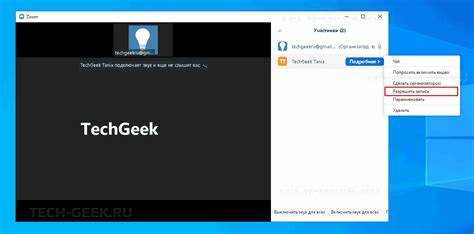
Для настройки хранения записей в Zoom нужно перейти в раздел «Настройки» в личном кабинете на веб-платформе Zoom. Для этого выполните следующие шаги:
1. Войдите в свою учетную запись на сайте Zoom (https://zoom.us). На главной странице в правом верхнем углу нажмите на аватар и выберите «Настройки».
2. В меню слева выберите раздел «Запись». Здесь вы сможете настроить, где будут храниться записи, а также параметры их доступа.
3. В разделе «Облачные записи» можно выбрать, будут ли записи сохраняться в облаке Zoom. Для этого активируйте опцию «Сохранять записи в облаке». Записи будут доступны для загрузки и просмотра через ваш аккаунт в любой момент.
4. Если вы хотите хранить записи на локальном устройстве, перейдите в раздел «Локальная запись». Убедитесь, что опция «Сохранять на локальном устройстве» активирована. В этом случае Zoom будет сохранять видеофайлы на вашем компьютере в папке, которую вы укажете в настройках.
5. Вы также можете указать папку для сохранения записей. Для этого перейдите в настройки Zoom на рабочем столе, откройте раздел «Запись» и в настройках «Папка для записи» выберите нужный путь на вашем компьютере.
Эти параметры позволяют гибко настраивать способы хранения записей в зависимости от ваших нужд и доступных ресурсов.
Как настроить автоматическую запись встреч
Чтобы настроить автоматическую запись встреч в Zoom, выполните несколько простых шагов в настройках вашего аккаунта. Этот процесс позволяет автоматически начинать запись сразу после начала встречи, без необходимости вручную запускать её.
- Войдите в свой аккаунт Zoom на сайте (https://zoom.us) через браузер.
- Перейдите в раздел Настройки, который находится в левой части панели управления.
- В меню настроек выберите вкладку Запись (Recording).
- Найдите опцию Автоматическая запись (Automatic Recording).
- Включите переключатель, чтобы активировать функцию автоматической записи.
После этого каждая встреча, которую вы начинаете, будет автоматически записываться в выбранном вами формате (на устройстве или в облаке, если эта опция доступна). Выбор места хранения можно настроить в дополнительных параметрах записи.
Как выбрать место хранения записи
- Запись в облаке: Все записи встреч будут автоматически загружаться на сервер Zoom, что позволяет легко делиться ими с участниками и просматривать из любого устройства.
- Запись на устройство: Записи будут сохраняться в папке на вашем компьютере. Это опция удобна для пользователей, которым не требуется хранение записей в облаке.
Не забудьте, что облачные записи могут потребовать наличия соответствующего тарифного плана, который поддерживает данную функцию.
Дополнительные настройки автоматической записи

- Автозапуск записи для участников: В настройках можно указать, чтобы запись начиналась не только для ведущего, но и для всех участников, если это необходимо.
- Запись видео и аудио: Включите соответствующие параметры для записи как видео, так и аудио во время встречи.
После выполнения этих шагов запись будет начинаться автоматически при каждом запуске новой встречи, если они соответствуют заданным параметрам.
Как остановить запись и сохранить её в Zoom

Чтобы остановить запись в Zoom, необходимо выполнить следующие действия:
1. Найдите кнопку «Остановить запись» на панели управления, расположенную в нижней части экрана. Если вы проводите встречу как организатор, эта кнопка будет доступна для вас и участников.
2. Нажмите на кнопку «Остановить запись». Запись завершится, и будет автоматически сохранена в облаке или на вашем устройстве, в зависимости от настроек. В случае записи в облаке, Zoom отправит вам ссылку на видео по завершению встречи.
3. Если встреча завершена, Zoom автоматически сохранит запись. Однако, если вы хотите сохранить её на своем компьютере, после остановки записи откроется окно с предложением сохранить файл. Выберите нужную папку и подтвердите сохранение.
4. Для загрузки записи из облака перейдите в ваш аккаунт Zoom, откройте раздел «Записи» и выберите нужную встречу. В списке доступных записей будет указан файл видео, который можно скачать на ваше устройство.
Важно: чтобы запись была доступна в облаке, нужно иметь соответствующую подписку на Zoom, иначе записи сохраняются только на вашем устройстве.
Как поделиться и загрузить запись из Zoom
Для того чтобы поделиться записью, необходимо сначала дождаться её обработки Zoom. Обычно это занимает от нескольких минут до нескольких часов, в зависимости от продолжительности встречи. После завершения обработки, запись становится доступной на вашем аккаунте Zoom.
Чтобы скачать запись, зайдите в Zoom и перейдите в раздел «Мои записи» в меню «Записи» на сайте Zoom. Там вы увидите список всех записей, которые были сделаны на вашем аккаунте. Выберите нужную запись и кликните по ней.
В открывшемся окне будет представлена информация о записи, включая её продолжительность и дату создания. Здесь же находятся кнопки для скачивания: для скачивания видео и для скачивания аудио в отдельных форматах.
Чтобы поделиться записью, выберите кнопку «Поделиться» рядом с записью. Вам предложат два варианта: скопировать ссылку для доступа или отправить приглашение по электронной почте. Если хотите настроить доступ, в разделе «Настройки доступа» можно ограничить возможность просмотра, например, добавив пароль.
При необходимости можно включить или отключить доступ к записи для других пользователей, выбрав соответствующие параметры в настройках доступа. Также доступна настройка срока действия ссылки на запись, что полезно, если нужно ограничить её доступность.
Не забудьте, что запись сохраняется в облаке Zoom только в том случае, если у вас активирован план с облачным хранилищем. Если облачное хранилище не подключено, запись будет доступна только для скачивания на локальный диск.
Вопрос-ответ:
Как включить запись видео в Zoom?
Чтобы включить запись видео в Zoom, откройте программу и начните встречу. Затем, в нижней панели инструментов нажмите на кнопку «Запись». Убедитесь, что у вас есть соответствующие права (если вы не хозяин встречи, вам нужно будет попросить разрешение у организатора). После начала записи появится индикатор, показывающий процесс записи. Когда встреча завершится, файл сохранится в выбранной вами папке на компьютере.
Я не вижу кнопку для записи в Zoom, что делать?
Если вы не видите кнопку для записи, возможно, у вас нет соответствующих прав. Проверьте, являетесь ли вы организатором встречи или у вас есть разрешение на запись от организатора. Также стоит убедиться, что в настройках Zoom для вашей учетной записи включена возможность записи. В случае проблем с настройками, обратитесь к администратору или обновите версию программы.
Как настроить автоматическую запись видео в Zoom?
Для автоматической записи видео в Zoom нужно зайти в настройки аккаунта на сайте Zoom. В разделе «Запись» активируйте опцию «Автоматически записывать встречу». Это позволит запускать запись сразу после начала встречи. Вы можете выбрать, сохранять ли запись на облаке или на устройстве. Также можно настроить автоматическую запись для всех будущих встреч, если вы являетесь организатором.
Где сохраняются записи после встречи в Zoom?
Местоположение записи зависит от выбранных настроек. Если вы настроили запись на облако, файл будет доступен в разделе «Записи» на сайте Zoom. Для локальной записи файл сохраняется на вашем компьютере. Местоположение папки по умолчанию — в папке «Документы» в подкатегории Zoom. Вы можете изменить это местоположение в настройках Zoom.
Как поделиться записью с другими участниками после встречи в Zoom?
Для того чтобы поделиться записью с другими участниками, если запись была сохранена на облаке, перейдите в раздел «Записи» на сайте Zoom и выберите нужную встречу. Затем выберите опцию «Поделиться». Вы получите ссылку, которую можно отправить другим участникам. Если запись сохранена локально, файл можно отправить через электронную почту или загрузить на облачные сервисы, такие как Google Drive или Dropbox.
Как включить запись видео в Zoom, если я не могу найти эту опцию?
Чтобы включить запись видео в Zoom, нужно зайти в настройки своей учетной записи. На главной странице Zoom, выбери «Настройки» и открой вкладку «Запись». Убедись, что опция «Запись локально» включена. Если ты используешь Zoom через приложение, можешь найти настройки записи в разделе «Запись» на панели инструментов во время видеозвонка. Если ты не видишь этой опции, возможно, запись заблокирована администратором. В этом случае свяжись с администратором своей учетной записи.
Какие есть ограничения на запись видео в Zoom?
Запись видео в Zoom может быть ограничена в зависимости от типа аккаунта. Для бесплатной версии доступна только локальная запись на вашем устройстве, и она может быть ограничена по объему памяти. Пользователи с платными аккаунтами могут записывать в облако, что позволяет хранить записи на серверах Zoom и делиться ими с другими. Однако, даже для платных аккаунтов могут быть ограничения на объем доступного пространства в облаке, в зависимости от типа подписки. Также стоит учитывать, что не все участники встречи могут иметь доступ к записи, если их роль в Zoom не позволяет делать записи.